win10开机不能打字或者打字很慢该怎么办?
时间:2015-08-27 13:39作者:yezheng人气:877
最近很多升级了Windows10系统的用户反映电脑在刚开机时打字会很卡,持续一段时间的卡顿后又会恢复正常,每日开机的是如此,这个问题怎么解决呢?下面小编就为大家分享解决的方法,有需要的朋友来看看吧。
1、点击右下角的窗口键,如下图所示
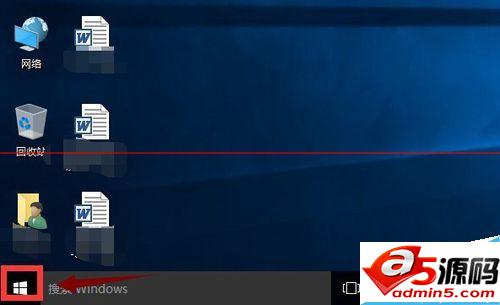
2、选择设置进入,如下图所示
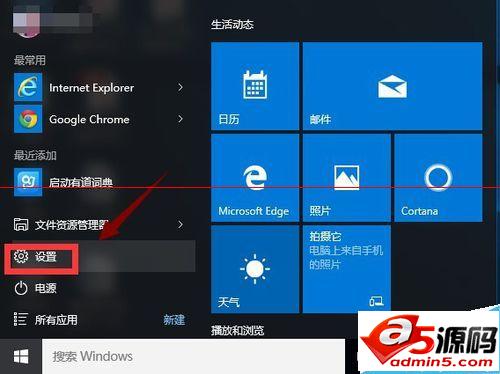
3、在设置界面选择区域语言,如下图所示
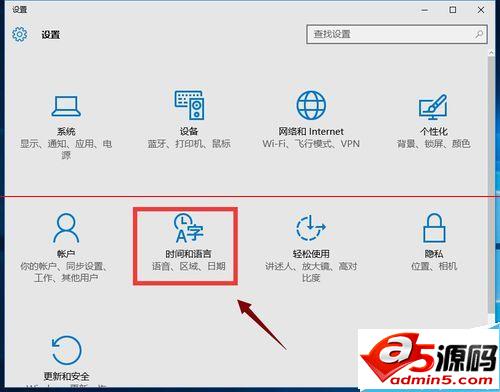
4、选择区域语言选项,如下图所示
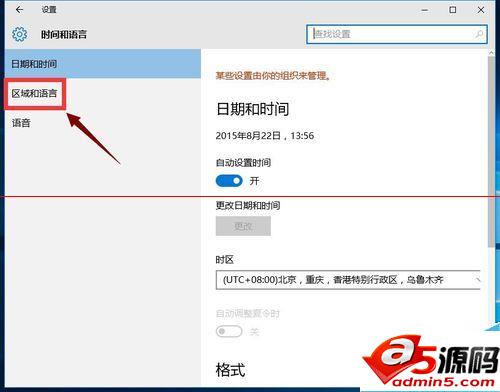
5、选择添加语言,选择英语-美国,如下图所示
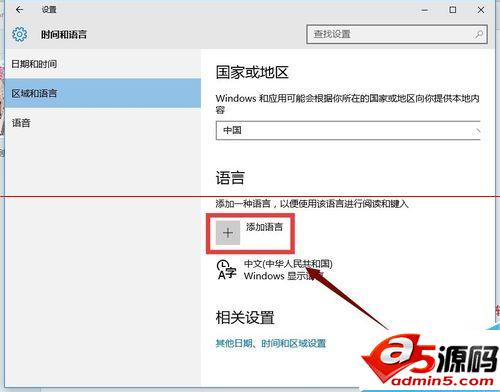
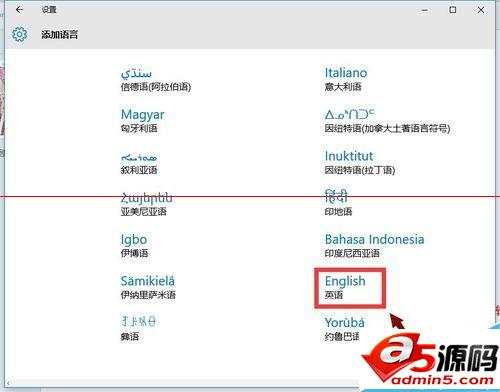
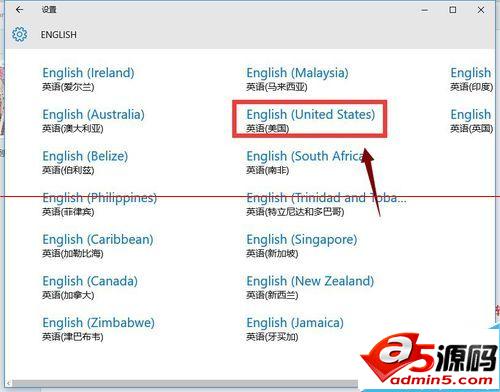
6、按win+x选择运行,输入regedit
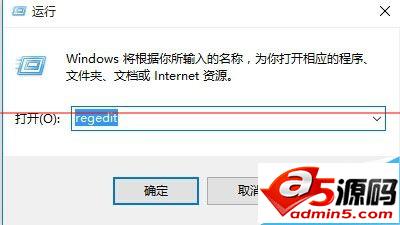
7、定位到HKEY_CURRENT_USER/Keyboard Layout/Substitutes,右侧空白处鼠标右键-新建“字符串值”,名称为 00000804,值为 00000409。同时确认下图3的定位设置是否一致,否则新建和修改成如下图2

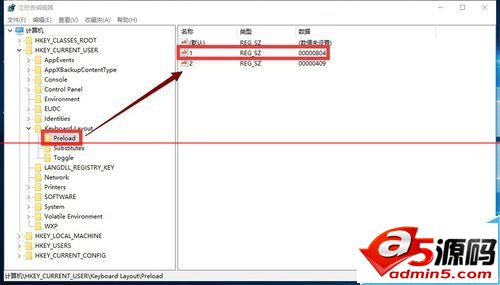
8、选择中文语言的选项,如下图所示
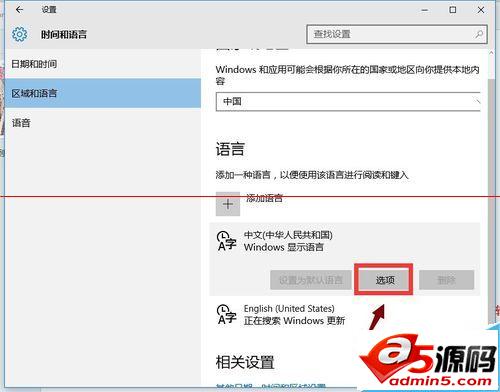
9、选择美式键盘即可!如下图所示
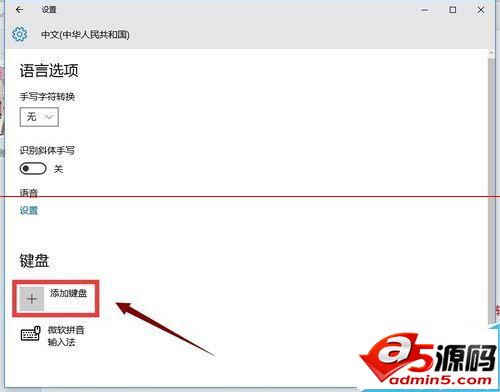
一般来说,使用以上的方法,关于升级Windows10系统的电脑在刚开机时打字会出现非常卡顿现象的问题就可以解决了。解决方法为大家介绍到这里了,有兴趣的读者可进一步查阅相关资料,希望能对大家有所帮助!如有更多更好又快的方法,小编会及时为大家提供!
网友评论